Pri bootovaní systému Windows sa môžete stretnúť s chybou „ BOOTMGR chýba stlačte ctrl + alt + del na reštart “, ktorá vám zabráni v zavedení na plochu. Táto chyba súvisí s poškodeným bootloaderom, respektíve so súborom bootmgr, ktorý sa nedá zaviesť. BOOTMGR, skratka pre Windows Boot Manager, označuje malý softvér načítaný z bootovacieho kódu zväzku. Súbor BOOTMGR je zvyčajne iba na čítanie a nachádza sa v bootovacom adresári oddielu, ktorý je nastavený na „aktívny“. Chyba sa môže vyskytnúť v ktorejkoľvek verzii operačného systému Windows, počnúc Windows XP, 7, 8, 8.1, 10 a riešenia budú takmer rovnaké.

BOOTMGR chýba - Opravte chybu vo Windows 10 / 8.1 / 7
Prvá vec, ktorú by ste mali urobiť, je odpojiť zo systému všetky zariadenia USB, vrátane klávesnice a myši, reštartovať počítač a skontrolovať, či chyba BOOTMGR chýba. Ak to nepomôže, potom nižšie analyzujeme spôsoby, ako chybu odstrániť.
Dodatočné rady1 . V niektorých prípadoch môže byť problém na samotnom pevnom disku. Možno už svoje dokončil, alebo to rozbilo sektory. V prvom prípade budete musieť disk vymeniť. V druhom prípade môžete tieto sektory skontrolovať a opraviť. Musíte spustiť príkazový riadok cez WinRE a zadať príkaz chkdsk /f /r.
2 . Ak sa nemôžete dostať do rozšírených možností bootovania alebo do iného WinRE na spustenie príkazového riadku, boot / system recovery, musíte si vytvoriť bootovateľnú USB flash disk s Windows a zaviesť z nej. Hneď ako dosiahnete miesto inštalácie, kliknite dole v časti „ Obnovenie systému “. Dostanete sa tak na WinRE alebo na „rozšírené možnosti zavádzania“.

1. Priorita bootovania
Musíte ísť do BIOS / UEFI a skontrolovať, či je prvým bootovacím miestom disk, na ktorom je nainštalovaný Windows. Reštartujte počítač alebo notebook a okamžite stlačte tlačidlo DEL alebo F2 , aby ste sa dostali do možností systému BIOS. Ďalej musíte prejsť do stĺpca Boot a na prvom mieste zvoliť pevný disk, na ktorom je Windows. Pretože existuje veľa verzií systému BIOS, názov parametra je odlišný, zvyčajne sa však jedná o možnosť „ Boot option “ alebo „ 1st Boot Device “. Nižšie uvedené odkazy vám pomôžu:
- Ako vstúpiť do systému BIOS a na prvom mieste vybrať jednotku USB flash. (iba ty potrebuješ svoj disk)

2. Obnova pri spustení
Musíte sa dostať do rozšírených možností zavádzania. Vykonáte to tak, že počítač alebo notebook vypnete stlačením a podržaním vypínača na počítači po dobu 10 sekúnd. Keď sa zobrazí režim WinRE, prejdite na „ Riešenie problémov “> „ Rozšírené možnosti “> „ Oprava pri spustení “. Vykoná sa oprava pri spustení a tiež sa vyrieši chyba, že chýba BOOTMGR. Ak chyba stále nie je vyriešená, môžete prejsť k ďalšiemu kroku.
Poznámka : Ak sa nemôžete dostať k ďalším parametrom, pozrite si vyššie uvedenú metódu „ďalšie tipy 2“.
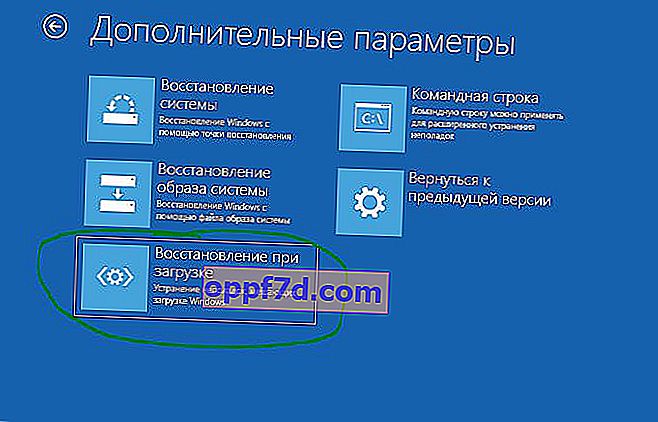
3. Obnovte BCD alebo fixný boot
Pokúsme sa obnoviť pomocou nástroja bootrec cez cmd. Vráťte sa späť do WinRE, ako je popísané vyššie, a choďte na Riešenie problémov > Rozšírené možnosti > Príkazový riadok .

Na príkazovom riadku postupne zadávajte príkazy a reštartujte počítač:
bootrec /rebuildbcd- Týmto sa obnovia funkcie BCD, reštartuje sa počítač a skontroluje sa, či je chyba vyriešená. Ak nie, zadajte nasledujúci príkaz.bootrec /fixboot- Týmto sa odstránia všetky problémy so zavedením systému.
Môže sa stať, že samotný systém Windows nie je na jednotke C:, ale na inom, ale ukáže sa, že na jednotke C: a po zadaní vyššie uvedených príkazov budete dostávať chyby. Ak je to váš prípad, pozrite si túto príručku na opravu hlavného bootovacieho záznamu v systéme Windows. <- Nižšie je uvedený videonávod.

4. Vykonajte obnovenie systému
Vo WinRE je tiež funkcia Obnovenie systému, ktorá vám pomôže opraviť chybu, že chýba BOOTMGR. Spustite rozšírené možnosti, ako je to popísané v metóde 1, a choďte na Riešenie problémov > Rozšírené možnosti > Obnovenie systému .

